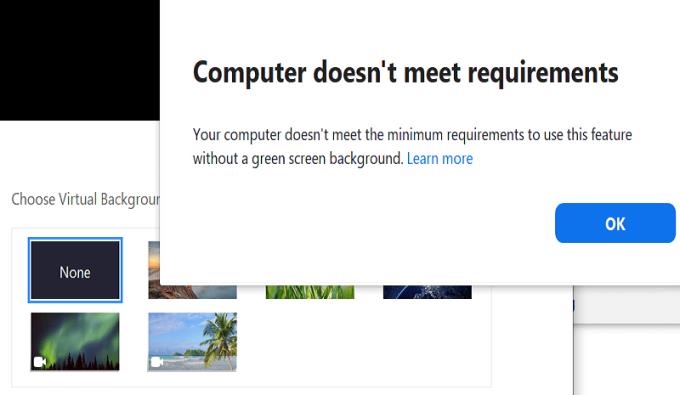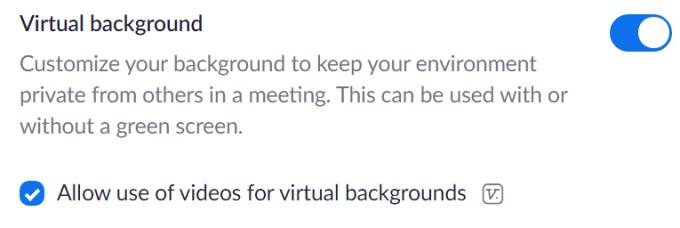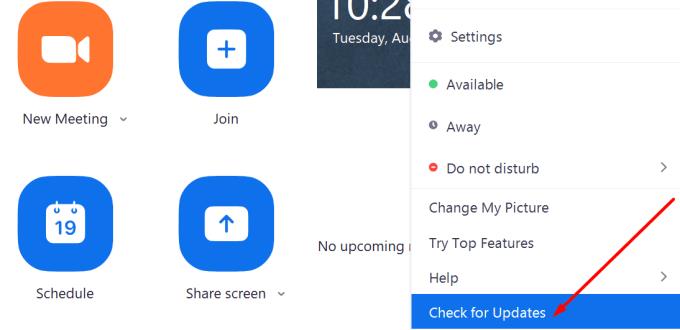Zoom позволява на потребителите да показват изображение или видео по техен избор като фон по време на видеоконференции. Много потребители използват функцията за виртуален фон със зелен екран за възможно най-добри резултати.
Понякога обаче Zoom може да не успее да добави виртуален фон или зеленият екран може да не работи. Ако бързате да разрешите този проблем, ние сме сигурни, че това ръководство за отстраняване на неизправности ще ви бъде полезно.
Коригирайте мащаба, който не добавя виртуален фон или зелен екран не работи
1. Проверете системните изисквания
Виртуалните фонове изискват повече процесорна мощност и ако притежавате компютър с ниски характеристики, има вероятност да не можете да използвате тази функция. Уверете се, че компютърът ви отговаря на системните изисквания за използване на виртуален фон в Zoom. За повече информация вижте тази страница за поддръжка .
Ако получавате съобщение за грешка „Вашият компютър не отговаря на минималните изисквания за използване на тази функция без зелен фон на екрана“, това означава, че устройството ви не е оборудвано с достатъчно изчислителна мощност, за да работи самостоятелни виртуални фонове.
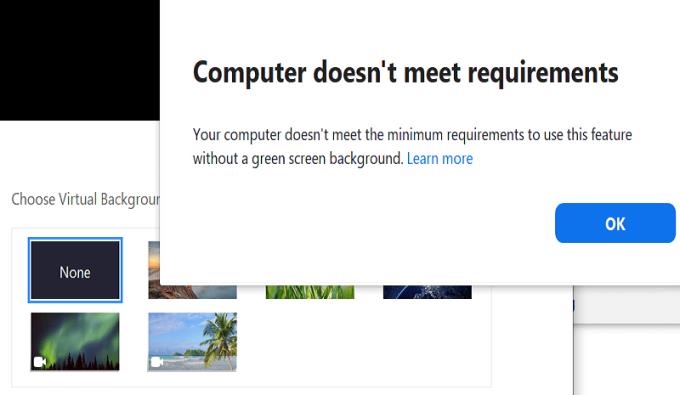
2. Активирайте виртуален фон
Уверете се, че функцията за виртуален фон на Zoom е активирана във вашия акаунт, в противен случай няма да можете да я използвате. Може би функцията е деактивирана по подразбиране.
Свържете се с вашия Zoom акаунт във вашия браузър
Отидете на Настройки → Среща (разширено)
Уверете се, че превключвателят за виртуален фон е активиран, както е показано на екранната снимка по-долу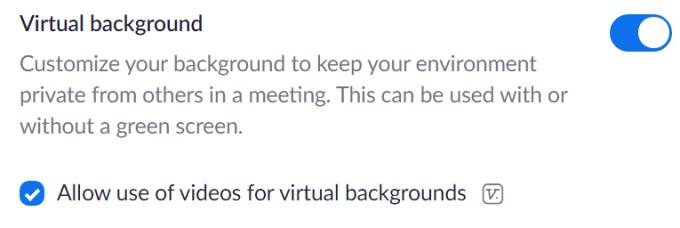
Върнете се към настолното си приложение, излезте от Zoom и затворете приложението
Стартирайте отново Zoom, влезте и проверете дали фонът работи.
3. Вземете най-новите актуализации на Zoom
Zoom редовно пуска актуализации, които съдържат много полезни подобрения и поправки за известни проблеми. Може би най-новата актуализация на Zoom адресира точните проблеми с виртуалния фон, които изпитвате в момента.
Не забравяйте да проверите за актуализации и се уверете, че използвате най-новата версия на приложението Zoom на вашия компютър. Щракнете върху вашето потребителско име и изберете Проверка за актуализации .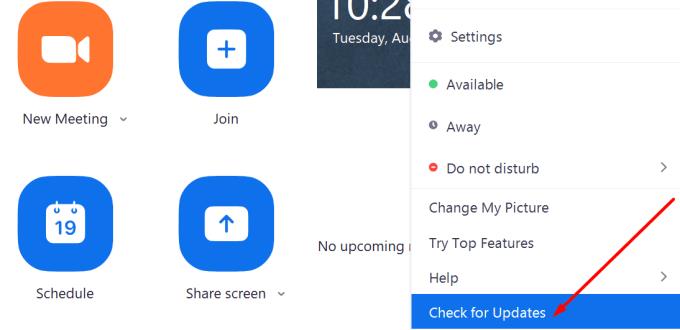
Можете също да актуализирате операционната си система.
4. Уверете се, че има достатъчно светлина
Уверете се, че в стаята има достатъчно светлина, в противен случай вашият виртуален фон може понякога да се слее с истинския ви фон. Приближете се до прозореца или включете всички светлини.
5. Проверете видео формата
Ако не можете да използвате персонализирано изображение или видео като виртуален фон, тогава най-вероятно използвате файлов формат, който Zoom не поддържа.
Zoom поддържа следните формати:
- Изображения : GIF, JPG/JPEG или 24-битов PNG, препоръчителен размер 1920px на 1080px, максимален размер на файла 5 MB.
- Видеоклипове : MP4 или MOV и минимална резолюция от 480 на 360 пиксела (360p) или максимална разделителна способност от 1920 на 1080 пиксела (1080p).
Надяваме се, че вече можете да използвате функцията за виртуален фон на Zoom без никакви проблеми. Ако сте намерили други решения за решаване на този проблем, уведомете ни в коментарите по-долу.